尽管Windows 11继承了以前版本中最熟悉的设计,但许多事情都在发生变化,包括关闭或重启电脑电源的选项。过去,你会打开& ldquo。开始& rdquo菜单,并使用左下角的电源菜单。然而,由于Windows 11包含一个新的开始菜单,该菜单位于中央,因此执行简单的任务,如关闭或重启系统,可能会导致混乱。这里小编给大家带来了学习寻找关闭运行Windows 11的电脑的电源选项的步骤。

方法1:从& ldquo开始& rdquo菜单关闭窗口11
1.打开& ldquo在Windows 11上;开始& rdquo。
2.单击右下角的电源按钮。
3.选择关机选项关闭Windows 11。
 方法2:From & ldquo;开始& rdquo关闭Windows 11的按钮
方法2:From & ldquo;开始& rdquo关闭Windows 11的按钮
1.右键单击& ldquo开始& rdquo按钮。
2.选择& ldquo关机或注销& rdquo菜单。
3.选择关机选项来关闭计算机。
 方法三:从快捷方式关闭Windows 11。
方法三:从快捷方式关闭Windows 11。
1.使用& ldquoalt+F4 & rdquo;键盘快捷键。
2.使用下拉菜单并选择关闭选项。
 3.单击确定。
3.单击确定。
方法四:从锁屏关闭Windows 11。
1.单击右下角的电源按钮。
2.选择关机选项关闭Windows 11。
 方法5:从命令提示符关闭Windows 11。
方法5:从命令提示符关闭Windows 11。
1.打开并启动。
2.搜索命令提示符,右键单击顶部的结果,然后选择“以管理员身份运行”选项。
3.键入以下命令关闭Windows 11,然后按Enter键:
停堆-s -t 00
 方法6:从PowerShell关闭Windows 11。
方法6:从PowerShell关闭Windows 11。
1.打开并启动。
2.搜索PowerShell,右键单击顶部的结果,然后选择“以管理员身份运行”选项。
3.键入以下命令关闭Windows 11,然后按Enter键:
停止计算机
 完成这些步骤后,Windows 11将立即关闭。如果您在命令提示符下指定的数字不为零,系统将在关闭前等待该秒数。
完成这些步骤后,Windows 11将立即关闭。如果您在命令提示符下指定的数字不为零,系统将在关闭前等待该秒数。
 小白号
小白号











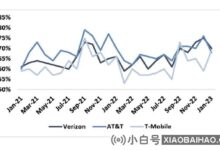



评论前必须登录!
注册